Завантажити історію TikTok
Завантажити відео-історію з TikTok на ПК, iPhone, Android
SaveTik.co - Найкращий завантажувач історій TikTok
TikTok Stories що це? TikTok Stories — це функція, яка дозволяє користувачам публікувати короткі відео у вигляді щоденника, і вони існують лише 24 години. Завантажувач SaveTik також допомагає користувачам легко та швидко завантажувати TikTok Stories на свої телефони та комп'ютери.
SaveTik.co - це інструмент для підтримки завантаження історій на TikTok, який дозволяє вам завантажувати відео історій з TikTok у високій якості: Full HD, 1080p, 2k, 4k. Завантажте та збережіть відео TikTok без водяних знаків та ідентифікатора користувача. Підтримує всі пристрої, такі як ПК, Android, iOS, iPhone.
Функції завантажувача історій TikTok
- Завантажте відео-історії високої якості з TikTok: Full HD, 1080p, 2k, 4k.
- Автоматично видаляти водяні знаки та ID-логотипи з відео-історій під час завантаження.
- Підтримує всі платформи та пристрої, такі як ПК, iPhone, Android, Windows, Linux, MacOS.
- Не зберігає відео, а також не тримає копії завантажених відео. Повністю анонімний при використанні.
- Безкоштовний завантажувач історій TikTok. Без обмежень на кількість завантажень.
Як завантажити історію TikTok за допомогою SaveTik?
Крок 1: Відкрийте програму TikTok на телефоні або відвідайте веб-сайт Tiktok.com.
Крок 2: Знайдіть і відкрийте історію, яку хочете завантажити. Натисніть на опцію Поділитися та оберіть Копіювати посилання.
Крок 3: Відкрийте SaveTik.co в веб-браузері. Вставте скопійоване посилання в поле для введення і натисніть кнопку Завантажити.
Крок 4: Зачекайте, поки сервер SaveTik обробить та автоматично видалить водяний знак або ID користувача.
Крок 5: Після того, як сервер завершить обробку, ви можете завантажити відео історії без водяного знака.
Як скопіювати посилання на історію TikTok?
Щоб зберегти історію TikTok на своєму пристрої, спочатку потрібно знайти та скопіювати посилання на відео історії TikTok, яке ви хочете завантажити.
- Відкрийте додаток TikTok або веб-сайт TikTok.com за допомогою веб-браузера на настільному комп'ютері.
- Знайдіть і відкрийте історію, яку хочете завантажити. У відео історії ви побачите значок Поділитися в правому нижньому куті.
- Натисніть на кнопку Поділитися, а потім виберіть Копіювати посилання, щоб зберегти посилання на історію в буфер обміну.
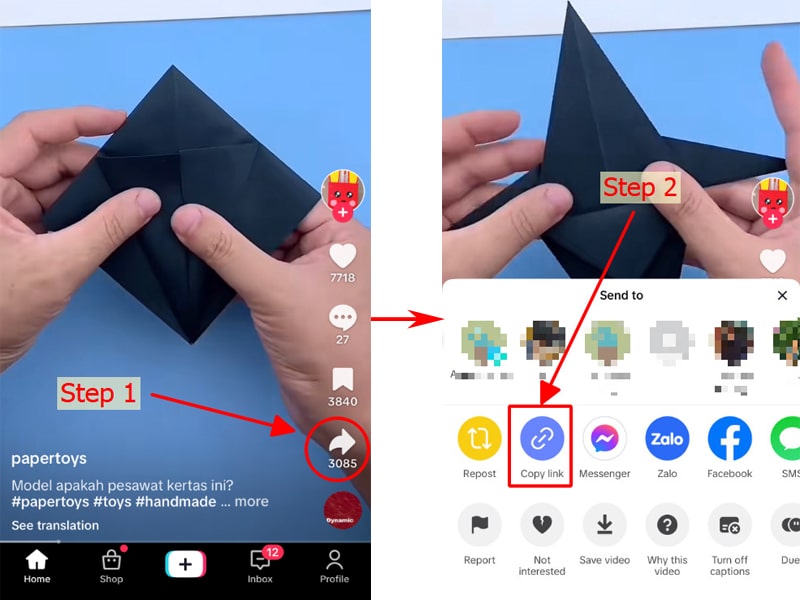
Кроки для копіювання посилання на відео історії в TikTok
Відеоісторії існують лише 24 години, після цього вони будуть автоматично видалені, і ви не зможете їх знову подивитися. Найкращий спосіб перегляду історій на TikTok — зберегти їх на вашому пристрої та переглядати в будь-який час.
Завантажувач історій TikTok розроблений з метою допомогти користувачам завантажувати історії для зберігання на своїх пристроях і перегляду в офлайн-режимі в будь-який час. Завантажені відеоісторії не будуть містити водяних знаків або ідентифікатора користувача.